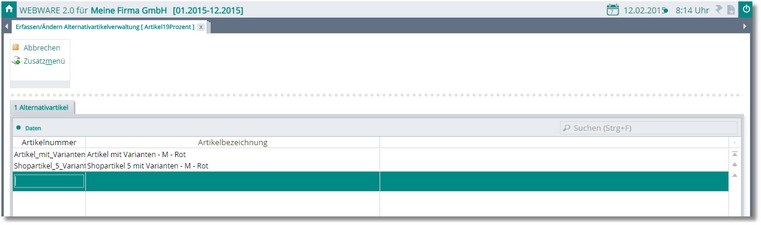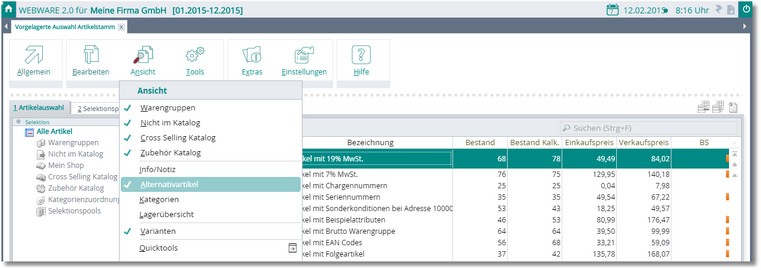Alternativartikel erfassen
Alternativartikel eines Artikels können innerhalb der zentralen Artikelbearbeitung angezeigt werden.
Für jeden Artikel können beliebig viele Ersatzartikel hinterlegt werden. Wenn Sie Alternativartikel für einen bestimmten Artikel speichern wollen, erfolgt dies in der Artikelbearbeitung.
Alternativartikel anzeigen
Sie können für jeden Artikel beliebig viele Alternativartikel anlegen. Innerhalb der Belegerfassung können Sie dann für einen nicht verfügbaren Artikel zwischen den für diesen Artikel angelegten Alternativartikeln wählen und sich auch deren Lagerbestand anzeigen lassen.
1. Klicken Sie in der Artikelauswahltabelle mit der Maus auf den Menüpunkt "Ansicht" und aktivieren Sie im Auswahlmenü die Option "Alternativartikel".
Die Auswahltabelle der Alternativartikel wird nun im unteren Tabellenbereich angezeigt.
Sie haben auch die Möglichkeit, mit der Maus von der Artikelauswahltabelle zur Auswahltabelle der Alternativartikel zu wechseln, um den Alternativartikel dort zu bearbeiten.
|
Alternativartikel in der Belegerfassung
Alternativartikel können innerhalb der Belegerfassung ausgewählt und die Artikelnummer in die Position übernommen werden.
1. Drücken Sie in der Spalte Artikelnummer die Funktionstaste [F5]. 2. Klicken Sie in der Artikelauswahltabelle mit der Maus auf den Button <Ansicht> in der Symbolleiste. 3. Im Auswahlmenü klicken Sie mit der Maus auf den Eintrag "Alternativartikel".
4. Suchen Sie den gewünschten Artikel in der Artikelauswahltabelle. Das Programm zeigt in der Tabelle der Alternativartikel alle Ersatzartikel des gewählten Artikels. 5. Wechseln Sie mit der Maus in die Tabelle der Alternativartikel. 6. Wählen Sie einen Alternativartikel aus und übernehmen Sie die Artikelnummer mit [RETURN] in die Erfassungstabelle der Belegpositionen.
|
1. Geben Sie in der Spalte Artikelnummer den vom Kunden gewünschte Artikel ein. Das Programm prüft den physikalischen Lagerbestand des Artikels. 2. Ist der Artikel nicht physikalisch verfügbar, öffnet das Programm ein Hinweisfenster mit der Frage: "Der Artikel ist nicht verfügbar, soll nach einem Ersatzartikel mit Bestand gesucht werden?" 3. Klicken Sie mit der Maus auf den Button <Ja>, um die Suche zu starten. Das Programm übernimmt die Artikelnummer des ersten Ersatzartikels, der physikalisch verfügbar ist, in die Spalte Artikelnummer der Position.
|